目次
あなたのような読者が、MUOを支えています。当サイトのリンクを利用して購入された場合、アフィリエイト報酬を得ることがあります。続きを読む
AIの進歩のおかげで、写真をきれいに見せるためにPhotoshopの専門家である必要はありません。写真フィルターの知識が少しあれば、誰でも簡単に写真を加工し、背景の照明を改善し、写真を調整し、好きなように操作することができます。
オンラインの無料AI写真編集ツールを使えば、あまり細かいことをしなくても、簡単に写真を補正することができます。多くの無料AIフォトエディターにはフィルターが内蔵されており、ワンクリックで写真を改善することができます。
この記事では、今すぐ使える無料のAIオンラインフォトエディタのうち、9つについて説明します。
1.オートエンハンス.ai
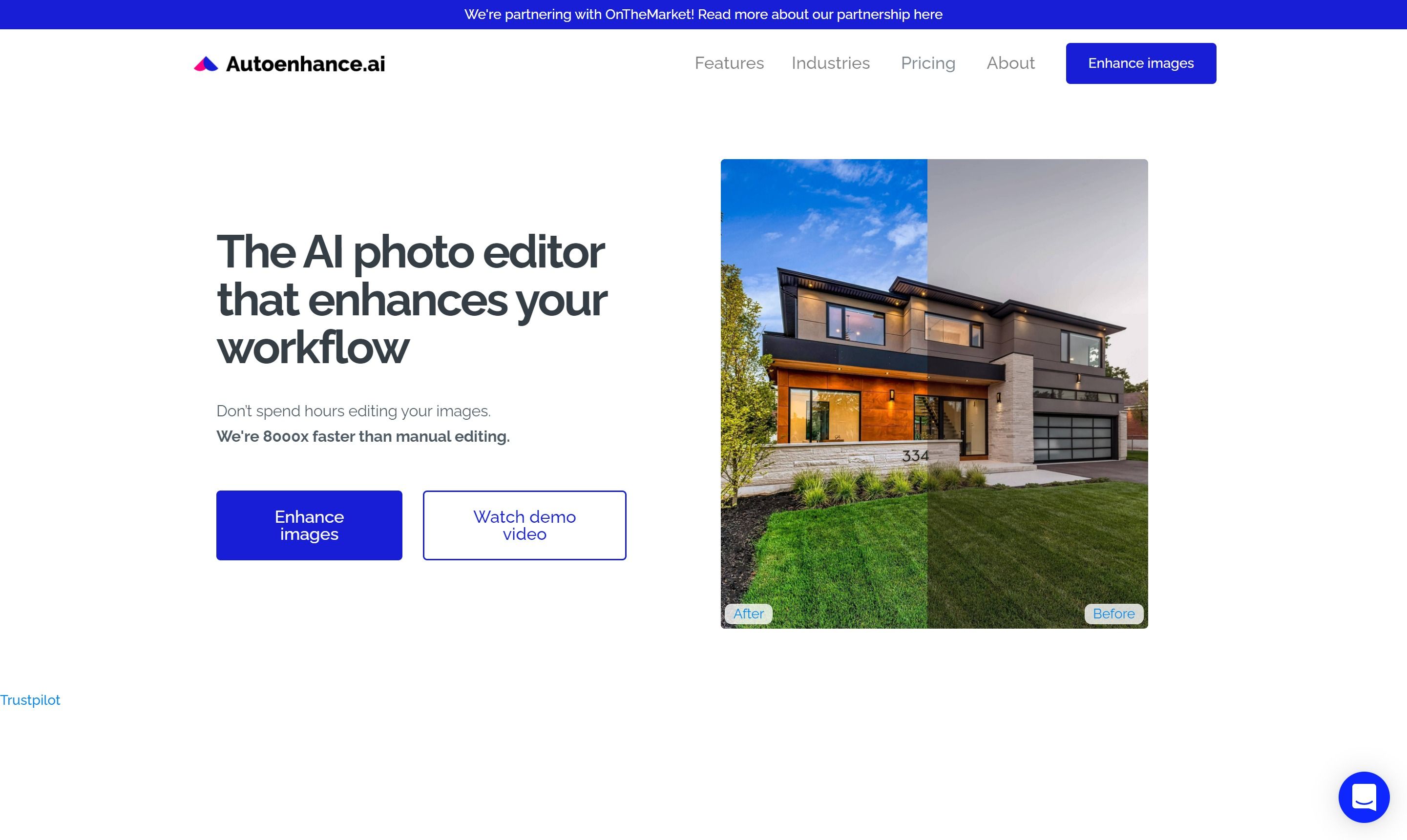
画像のあらゆる面を注意深く操作する手間を省きたいなら、「オートエンハンス」の利用を検討してみてはいかがでしょうか。このソフトは3つのコア機能を備えています。
- スカイリプレイスメント
- 遠近法補正
- 画像の再照明
APIも用意されており、これを利用してオートエンハンスを独自のアプリケーションに統合することも可能です。APIも含めてすべて無料で使用できますが、15枚までの画像に限られます。料金は都度払いのほか、さまざまなバンドルから選択することも可能です。
オートエンハネの使い方はいたってシンプルで、画像をアップロードすると、AIが自動的に編集してくれます。編集された画像は、すぐにダウンロードできます。スピーディーな写真編集ワークフローを望むなら、ぜひ使ってみたいオンラインアプリです。
2.鍋の道具
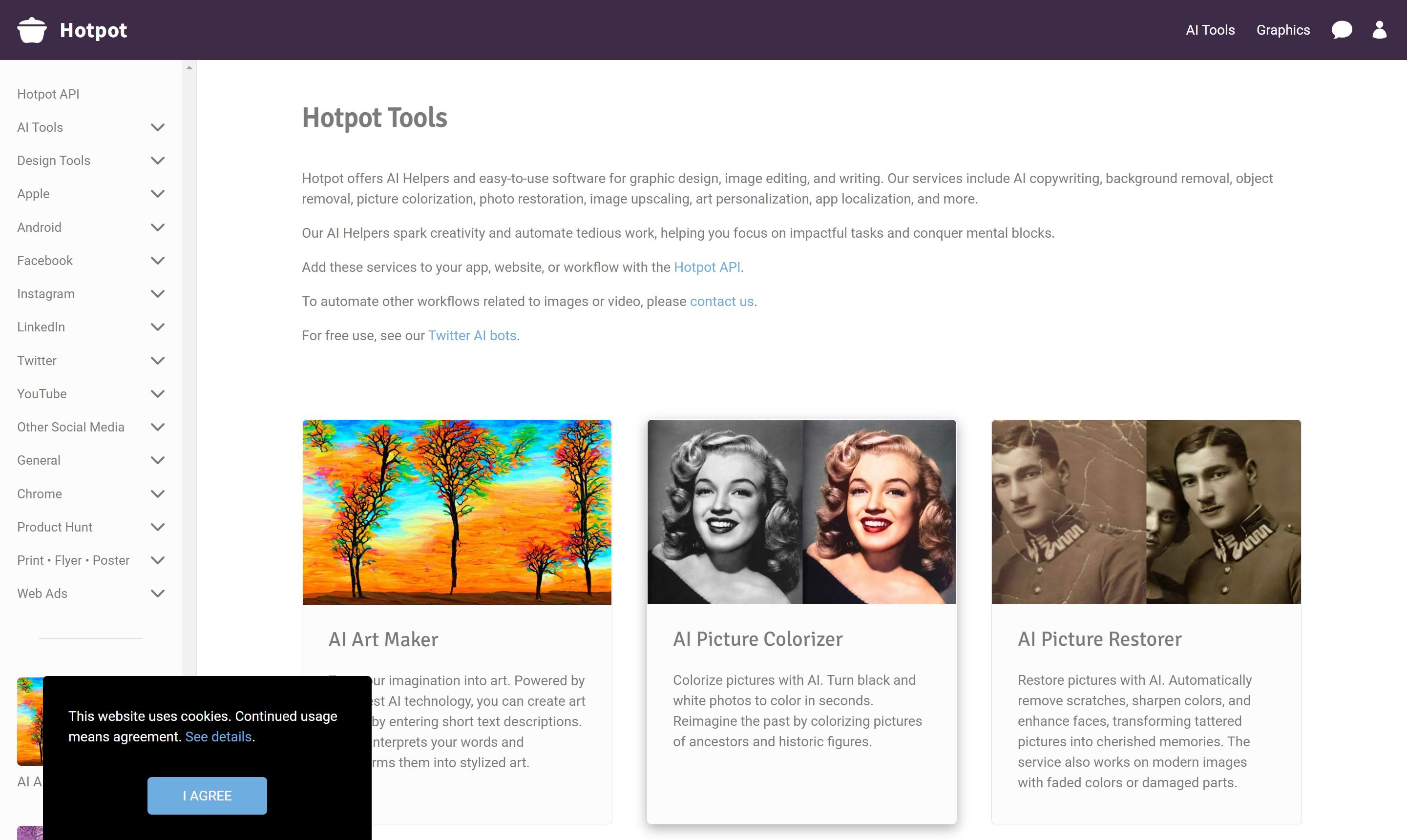
写真を素早く編集するためのもう一つの人気オプションは、Hotpot Toolsです。Hotpot APIを使用してウェブサイトに統合することもできますし、単に以下のようなさまざまなツールから選ぶこともできます。
- AIアートメーカー
- AIピクチャーカラーライザー
- AI画像復元機
- AIバックグラウンドリムーバー
- AIグラフィックエクステラー
- AIオブジェクトリムーバー
- AIアートパーソナライザー
写真をアートにするための最高のアプリの一つですが、他にもたくさんのオプションがあります。画像からオブジェクトを削除したり、破損した画像を修復したりするような基本的な機能を求めるなら、これは素晴らしい選択です。
ファイルをアップロードし、編集の種類を選択し、出力ファイルサイズを選択すれば、あとはAIが魔法をかけてくれるのを待つだけという、非常に簡単なツールなのです。
3.ルナピク
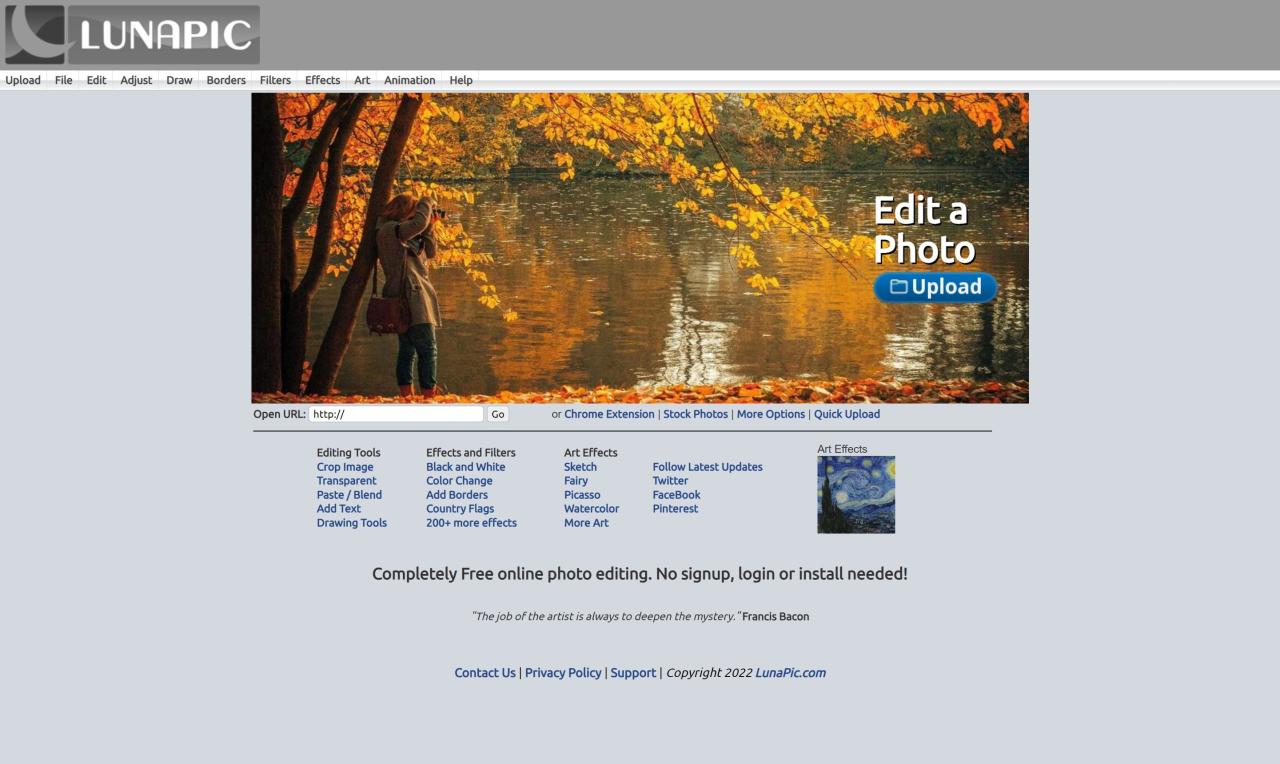
LunaPicは、独自の拡張機能まで備えた、シンプルなAIオンライン写真編集ツールです。LunaPicを使うには、画像をアップロードし、多くのアートエフェクトの中から1つを選択し、AIが仕事をするのを待つだけです。
LunaPicは、シンプルなアートエフェクトとは別に、写真を編集するための機能を一通り備えています。光量を調整したり、さまざまなフィルターやアート、その他のエフェクトを追加することができます。また、ビデオアニメーションやGIFを作成するためのツールも備えています。
このAIエディターでは、画像のトリミング、回転、背景の削除や置換といった基本的な機能も自由に使うことができます。さらに、写真にキャプションをつけたり、人気のソーシャルメディアプラットフォームで直接共有することもできます。
4.Pixlr
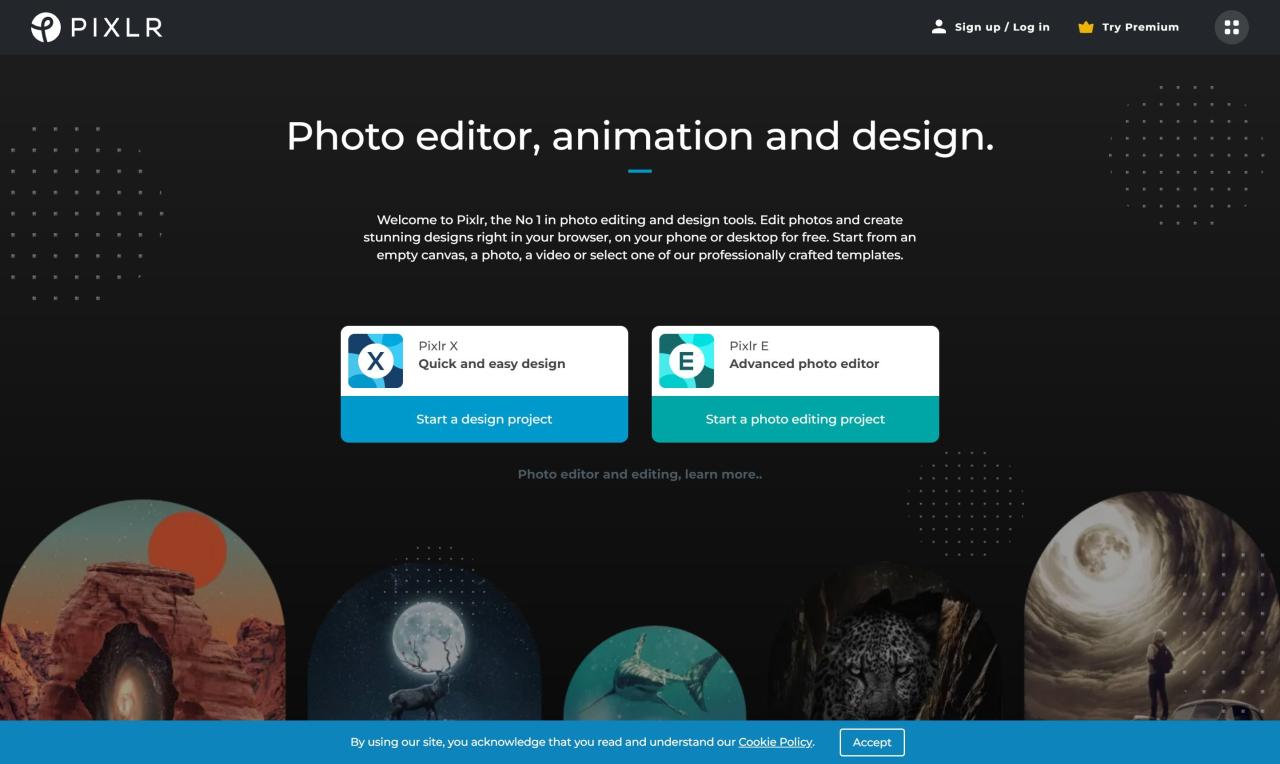
Pixlrは無料で使える写真編集ツールで、ハイエンドのフォトエディタに期待される基本的な機能をすべて備えています。背景の除去(そのための別アプリがあります)、フィルターやエフェクトの追加、アニメーション、写真のコラージュ作成などが含まれます。
Pixlrには有料版もあり、何千ものフォトオーバーレイ、追加アセット、ステッカー、チュートリアル、いくつかの専用編集ツールにアクセスすることができます。Google DriveやDropboxなどのクラウドストレージから直接画像を開くこともできるので、ちょっとした編集をしたいプロの方にも最適です。
5.フォトール
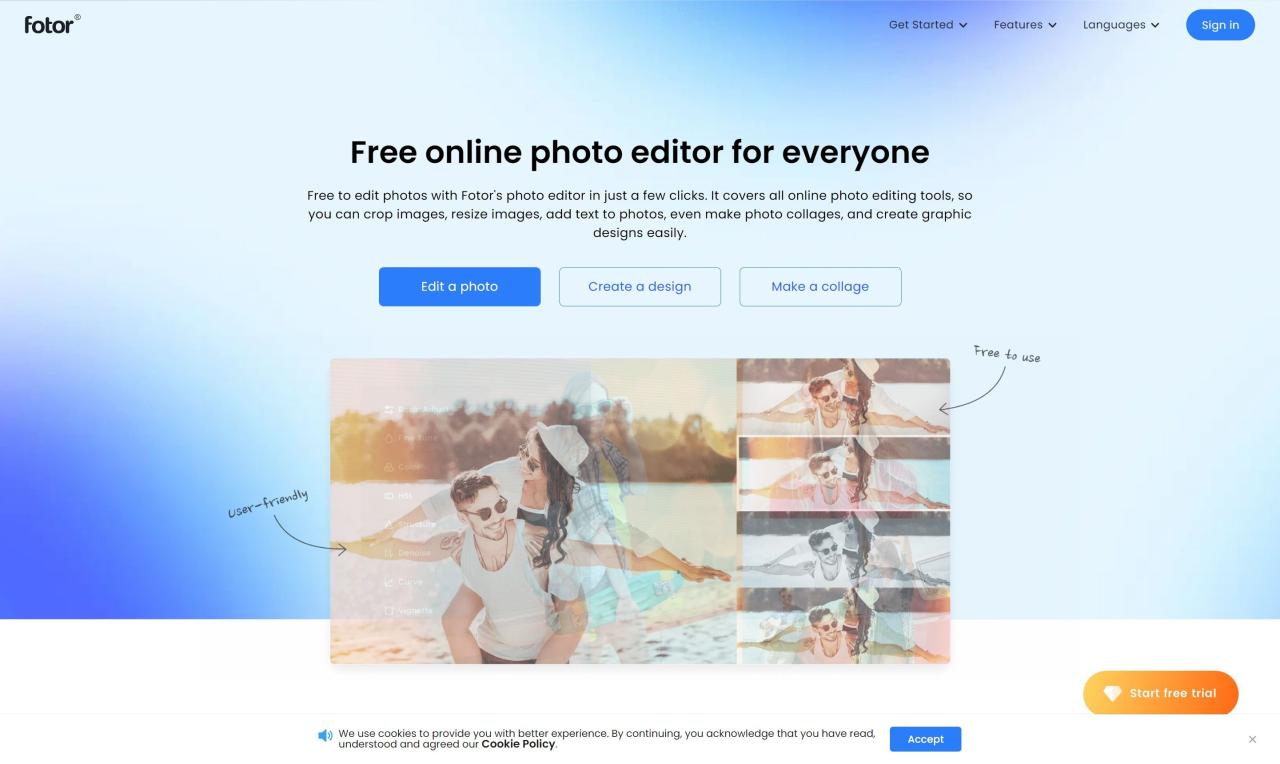
Fotorは、さまざまな種類の編集を行うことができる優れた無料のAIフォトエディターです。Fotor Proと呼ばれる有料の階層があり、追加のフィルターやエフェクトのホストにアクセスでき、パワーユーザーには最適な選択肢です。
Fotorはサインインが必要で、Google IDを使ってサインインすることができます。など、たくさんの機能を備えています。
- 背景リムーバー
- 画像の切り抜きとリサイズ
- リンクルリムーバー
- ブレミッシュリムーバー
- AIフォトエンハンサー
モバイルでも利用可能で、iOSやAndroidで利用できる最高のフォトエディターの一つです。チュートリアルも充実しているので、写真編集が初めての方でも、Fotorのチュートリアルでスピードアップできます。
6.グーグルフォト
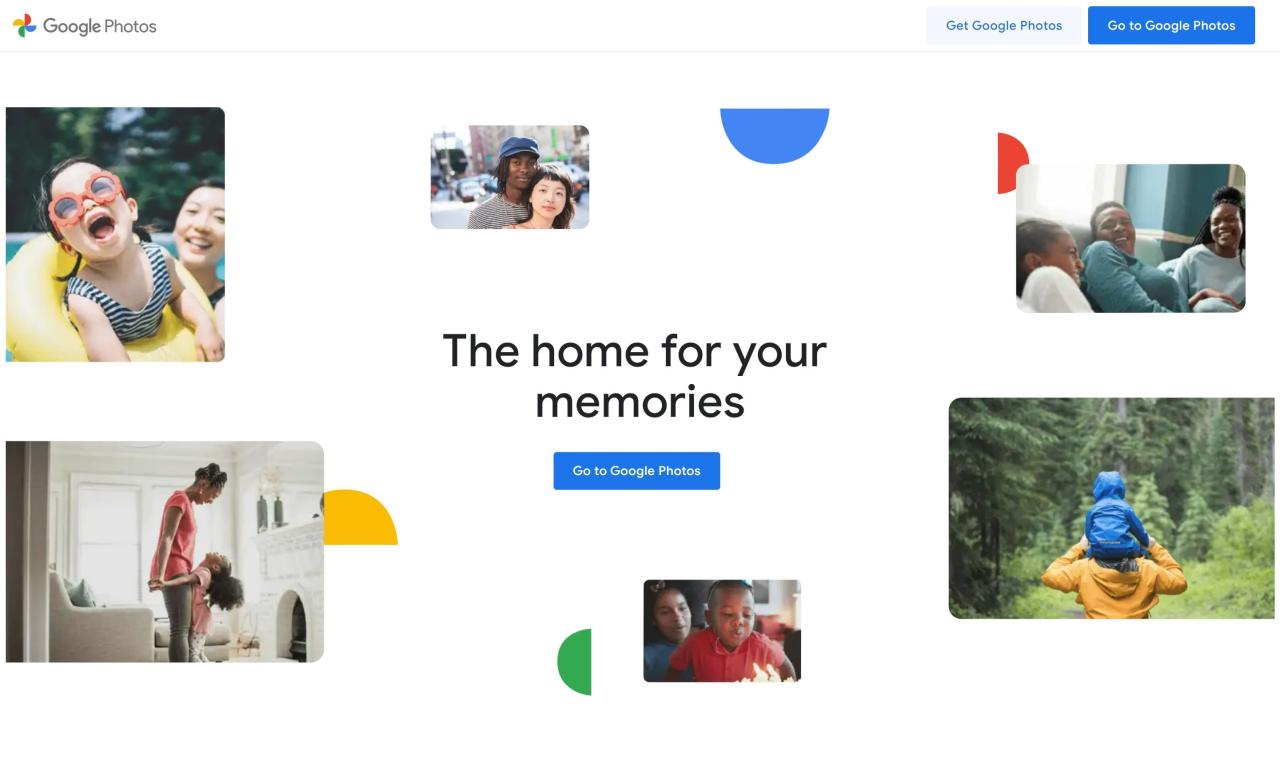
Googleフォトは、写真の保存と共有サービスですが、いくつかのAI編集ツールがあり、あなたの写真を素早くブラッシュアップすることができます。もちろん、これらの機能はこのリストの他のエディターほど多彩ではありませんが、それでも小さな編集には理想的です。
まず、Googleフォトでは、ワンクリックで写真のライティングを自動的に修正することができます。もっとコントロールしたい場合は、照明、コントラスト、その他いくつかの詳細を修正するためのスライダーがあります。それ以外にも、Googleフォトにはたくさんのエフェクトが用意されており、そこから選ぶことができます。
特に、世界中のほとんどのAndroidユーザーがGoogleフォトを使って写真を整理しているので、非常に便利です。
7. iPiccy

iPiccyは、AIを搭載した優れたオンライン写真編集ツールです。モバイルでも同様に機能するので、その場で写真を編集するのに適しています。100種類のエフェクト、コラージュメーカー、そして基本的なグラフィックデザインのための機能まで備えています。
また、アカウントを作成すれば、写真をクラウドに保存することもできます。露出、鮮やかさ、画像のシャープさの修正から、細部の抽出、影やハイライトの追加・削除、背景の変更まで、iPiccy'の本格的なフォトエディターは使い勝手が抜群です。
iPiccyは完全に無料であることを考えると、強力なパンチがあります。また、多くの写真エフェクトを備えており、写真を素早く編集するのに最適な選択です。
8.YouCam エンハンス
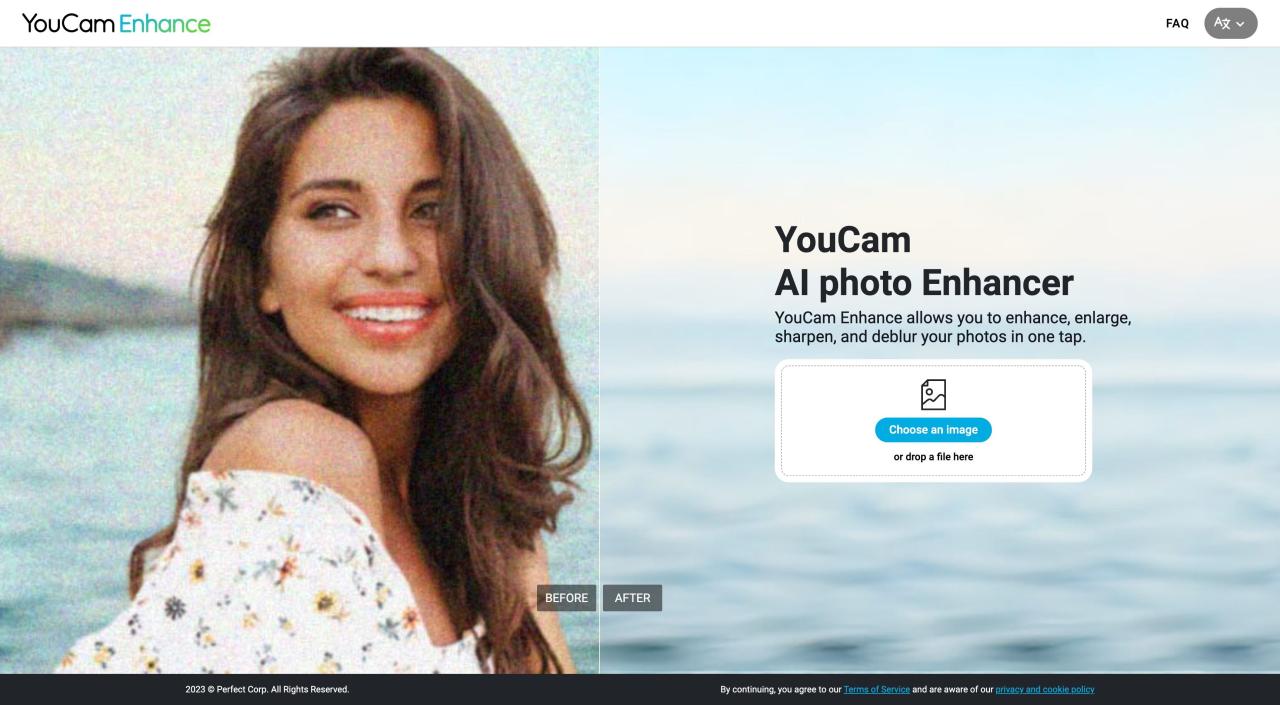
また、簡単な写真のタッチアップにかなり効果的な人気ツールは、YouCam Enhanceです。iOSデバイスには専用アプリが用意されていますが、Androidユーザーはウェブアプリを使用する必要があります。
写真をアップロードすると、自動的に左下にウォーターマークが追加され、スライダーを使って強化されたスクリーンショットとオリジナルのスクリーンショットの違いを確認することができます。拡大・縮小もできますが、ほとんどそれだけです。
YouCam Enhanceは、追加のコントロールを与えたり、特定の設定をいじったりすることはできません。しかし、画像の明るさとシャープネスを強化するシンプルなツールが必要な場合、これは適切な選択肢となります。
9.ビーファンキー
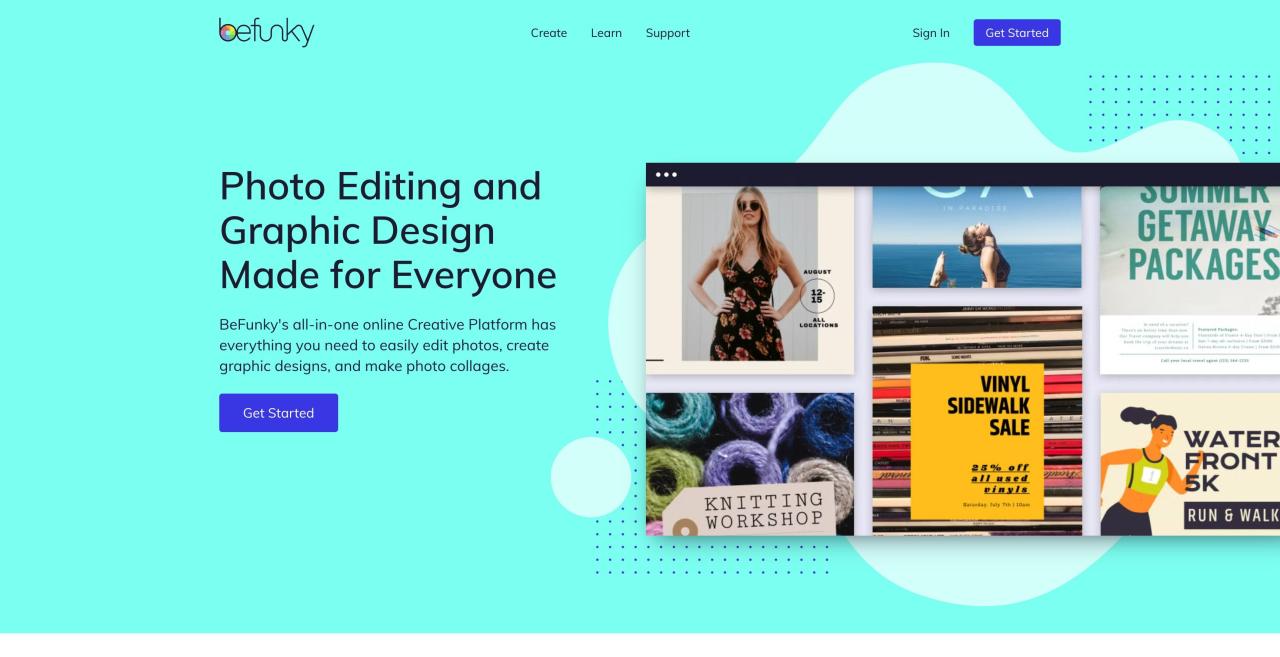
BeFunkyは、無料ソリューションと有料ティア(BeFunky Plus)の両方を提供する人気のAIフォトエディターです。単に写真を編集する必要があり、画像をオンラインに保存したくない場合は、これは良い選択です。
無料版では、画像のレタッチ、芸術的な効果の追加、写真をコラージュにするなどのデジタルエフェクトの数々を利用できます。無料版では、写真のサイズ変更、トリミング、露出の調整、画像の自動補正、ビネットやグレースケールなどの効果の追加など、100種類のエフェクトを利用することができます。
BeFunkyには、iOSとAndroidの両OSで利用可能なモバイルアプリと、ウェブアプリもあります。さらに重要なのは、無料版にアクセスするためにアカウントを作成する必要さえないことです。
AIによる写真編集がゲームを変える
以前は、編集者は写真をきれいに見せるために、細かい調整を何度もしなければなりませんでした。しかし、AIフォトエディターがあれば、その手間が大幅に省けます。これらのエディターの多くは広告で収益を得ていますが、より多くの機能を備えた有料アップグレードを提供しているものもあります。
グラフィックデザイナーやフォトエディターになることを真剣に考えているなら、新しいモニター、特にスクリーン上で正確に色を再現できるモニターを手に入れることも検討すべきです。きちんとしたモニターがあれば、これらのツールを使って写真を編集したときに、実際にどのように見えるかを確認することができます。








